怎么解除Word安全模式, 如何删除Word安全模式?打开word时,经常会出现mcrosoft office遇到问题需要关闭的提示,并且显示word上次启动失败,以安全模式启动。在这种情况下,如何去掉word的安全模式?接下来,
边肖将向您介绍解除Word安全模式的方法。
第一种方法:
模板文件通常有以下路径,如图所示
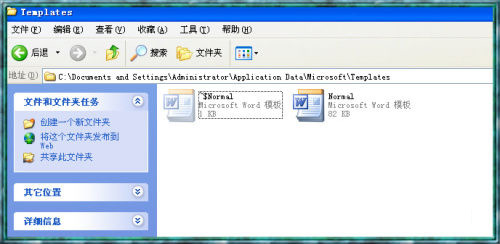
注意:文件夹是隐藏的,所以文件夹选项应该选择显示隐藏的文件和文件夹。进入下图,删除这两个模板,重启word正常打开。
Path: c: documents and settings administrator application data MicrosoftTemplates
第二种方法(更简单):
1.在安全模式下打开word后,创建一个新文档。
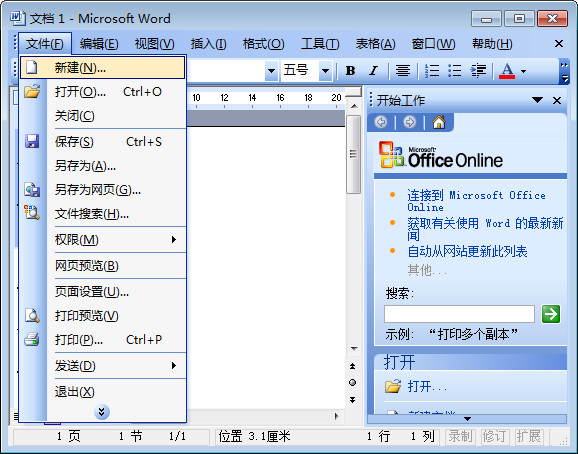
2.单击word右侧的本机模板。

3.在弹出的模板框中,右键删除名为空白模板的模板,点击确定重启word正常打开。
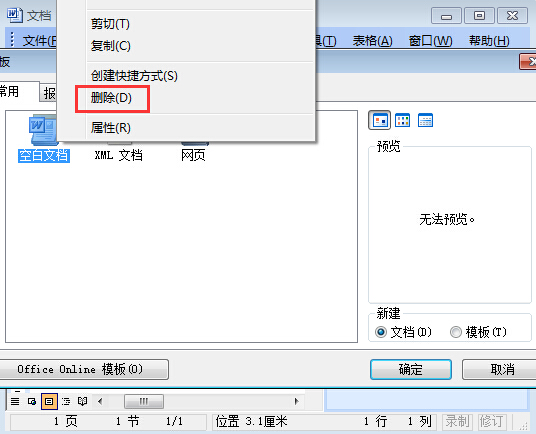
4.点击开始,在运行过程中输入winword /a启动word。这时候就不会有打不开的对话框了。如果保存word文档,会提示是否替换normal.dot此时,word会用新模板替换损坏的模板。
选择是肯定的。如果不行,按照上面的方法输入word,然后点击工具通用,去掉链接前的勾号,更新打开时的自动模式。
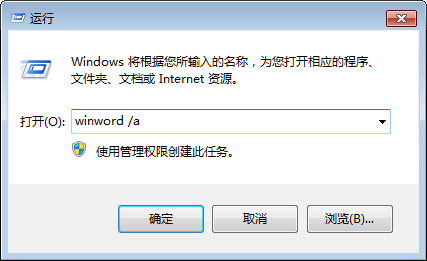
以上就是边肖为大家介绍的解除Word安全模式的方法。更多相关教程请关注系统之家。
怎么解除Word安全模式,以上就是本文为您收集整理的怎么解除Word安全模式最新内容,希望能帮到您!更多相关内容欢迎关注。
